电脑文件怎么用记事本方式打开 记事本怎么打开不同格式的文件
更新时间:2023-07-11 11:43:31作者:yang
现代社会中电脑文件的应用越来越广泛,同时记事本作为一款基础软件也越来越受欢迎。在使用电脑文件时,很多人可能会遇到需要用记事本方式打开的情况,但并不清楚具体的操作方法。同时记事本也可以打开不同格式的文件,但是不同格式的文件需要采取不同的打开方法。在这篇文章中我们将为大家分享电脑文件怎么用记事本方式打开以及记事本如何打开不同格式的文件的具体操作方法。
记事本怎么打开不同格式的文件
操作方法:
1.在电脑的搜索框输入记事本进行搜索。
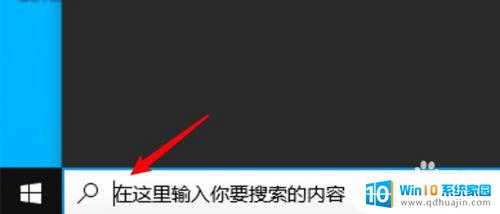
2.点击打开搜索到的记事本。
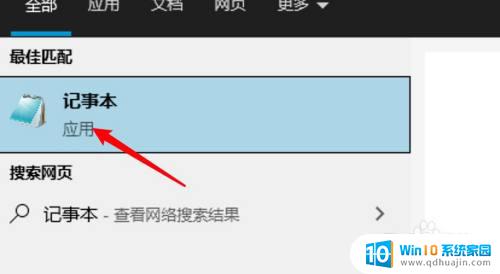
3.点击文件。
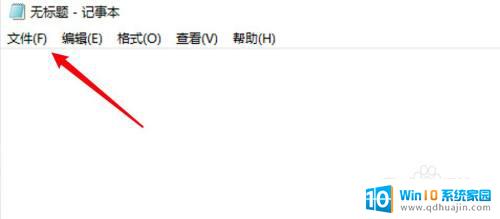
4.点击打开。
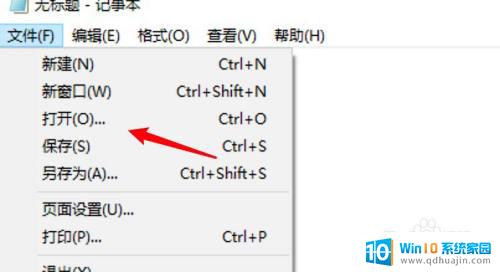
5.找到要打开的文件,选中后点击打开按钮。
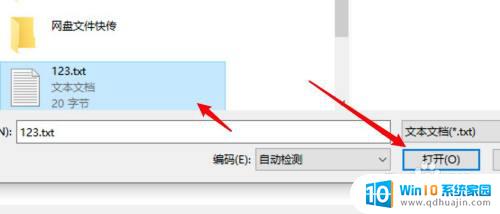
6.成功打开了文件。
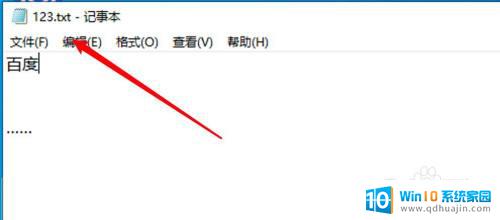
记事本虽然是一个简单的文本编辑器,但它的功能远远不止于此。无论是使用记事本打开电脑文件,还是通过记事本打开不同格式的文件,都可以帮助我们在电脑操作中更加得心应手。因此,掌握记事本的使用方法是非常有必要的。





